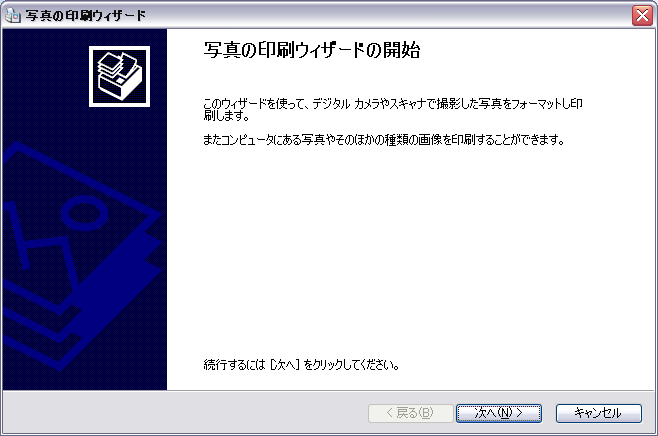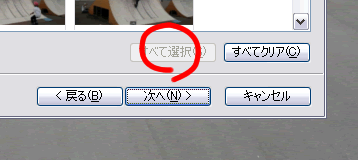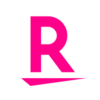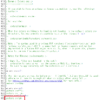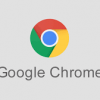写真をA4に複数印刷
公開日:
:
etc
わかっていると当たり前だが知らないと面倒くさい方法で印刷していた。
面倒くさい方法とは、ピックアップした印刷したい写真をLibreOffice Drawでサイズ変更して配置して印刷するという方法。
でも、『Windows 画像とFAXビューア』を使えば勝手に簡単に出来る。何故こんな基本的な機能を忘れていたのか。
一覧印刷したい写真をフォルダーにまとめておく。必ず原本を残してコピーしたものを使う方がいいと思う。
その中のどれかを『Windows 画像とFAXビューア』で開き印刷を選ぶ
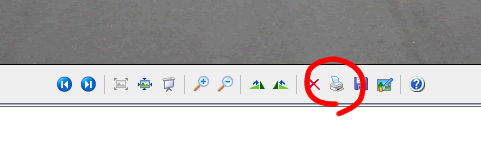
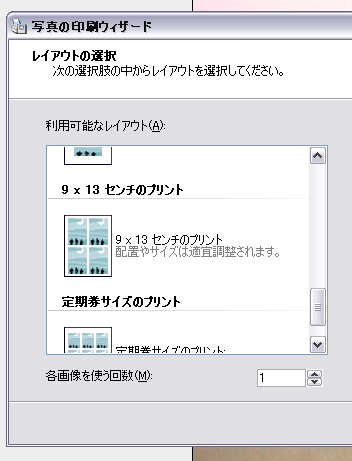
利用可能なレイアウトで「コンタクトシートのプリント」「20x25センチのプリント」「13x18センチのプリント」「10x15センチのプリント」「9x13センチのプリント」「定期券サイズのプリント」の好きなモノを選択して印刷するだけ。
何を今更当たり前なことを、というかも知れないが俺は思いつかなかったので記録しておく。
ad
関連記事
-

-
東京サンレーヴスというプロバスケットボールチームが営業で訪問
日本のプロバスケットのことを全く知らなかったのだが、『東京サンレーヴス』の選手がスーツ姿で営業訪
-

-
Wi-Fiと無線LANと。
今日も事務所から愛機thinkpadX31と近くの珈琲店へ。 最近は、docomo Wi-Fi
-
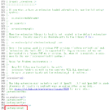
-
XAMMP上のWordPressで切り抜きエラーが出る
WordPressでwebisiteを勉強しなおそうと思い、WindowsでXAMPPを使いloc
-

-
お小遣いサイトやってみてたものの
どうせワンクリックしたところで1円にも満たないキックバックがあるだけでしょ?と思っていたお小遣いサイ
-

-
『アウトプットする』ということ。
ブログは色々教えてくれる。 このブログを始めたきっかけは、意志の弱い(禁煙すら出来なかった)自
-

-
老後の心配(若人にエール)
このsite立ち上げたきっかけは『禁煙』。死んだら負けのこのゲームにいきなりの警告を出された時は本当
-

-
Tokyo City View (ミニチュア撮影&タイムラプス映像)
まずは見てほしい Tokyo City View ミニチュア撮影 タイムラプス映像
-

-
AudioEditorでMP3の余計な部分をカットする
AudioEditorでMP3の余計な部分をカットする方法 (適当に使ってるので別のやり方があるか
-

-
amazonダンボール箱のリメイク方法 ティッシュボックス編を観て
amazonダンボール箱のリメイク方法 ティッシュボックス編 ちょこちょこYoutubeを
- PREV
- スマートフォンのパケット料を考えてみた
- NEXT
- 辛い時にこれを見ると元気になれる